Để trỏ tên miền về googlesite bạn cần mua domain riêng và phải xác thực tên miền trên webmaster tool sau đó mới trỏ tên miền theo bản ghi và xác thực trỏ được. Chúng ta sẽ làm như sau:
Bước 1- Thêm website và xác thực tên miền vào webmaster tool:
- Đăng nhập vào webmaster tool và tạo tài khoản nhé.
 - Điền tên miền bạn muốn trỏ về google site. Như hình bên dưới mình VD đặt tên miền của mình là: " http://www.exdomain.xyz "
- Điền tên miền bạn muốn trỏ về google site. Như hình bên dưới mình VD đặt tên miền của mình là: " http://www.exdomain.xyz "
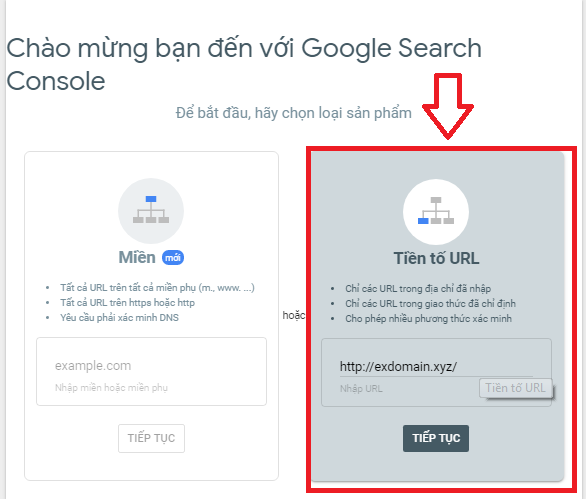
- Sau khi Thêm tên miền xong thì mọi người sẽ được chuyển sang phần xác thực. Mọi người làm theo các bước: chọn nhà cung cấp tên miền và lưu lại dãy số bản ghi txt.
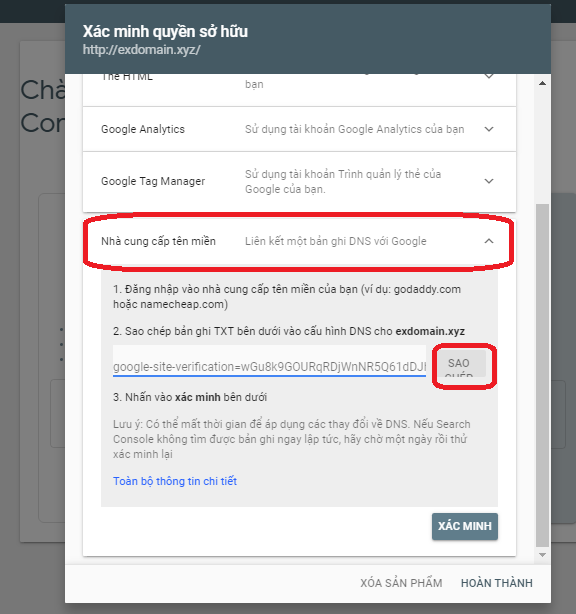
Bước 2: Quản trị và thêm bản ghi tên miền
- Ở hình bên trên mọi người lưu ý là cần cập nhật bản ghi CNAME và bản ghi TXT: 2 thông số này mọi người lấy như sau:
Đây là bản ghi TXT: Quay trở lại tab web master tool và ấn vào Sao chép như hình dưới:
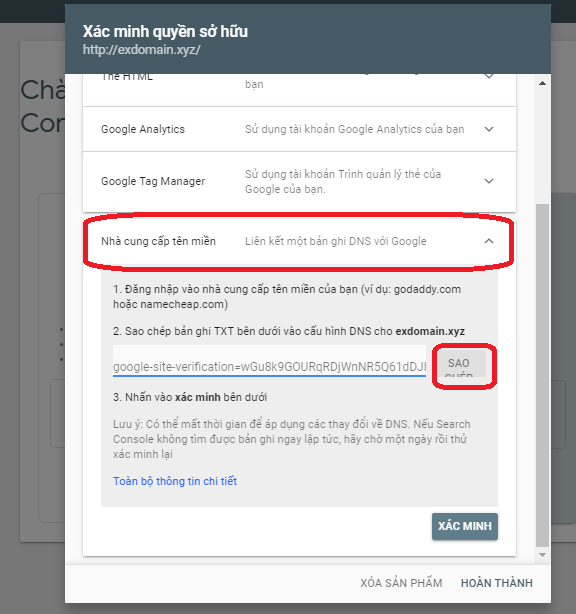
- Dán phần sao chép vào giá trị bản ghi TXT. Còn tên bản ghi điền tên miền bạn muốn trỏ.
- Tiếp theo là thêm một bản ghi CNAME trỏ về ghs.google.com với tên bản ghi mọi người điền là "www" hoặc "subdomain" (nếu bạn đọc sử dụng subdomain thay vì www) và giá trị bản ghi điền là "ghs.google.com"
- Và một bản ghi @ nữa có tác dụng là bạn không cần phải gõ www mà có thể vào được luôn: vd chỉ cần gõ exdomain.xyz là có thể vào được không cần phải gõ cả www ra. Lưu ý là các bạn nhớ thay exdomain.xyz bằng domain của bạn và save tất cả lại nhé
Lưu ý: Sau khi xong 2 bước trên các bạn lưu bản ghi lại và f5 phần bản ghi @ với mã 202.92.4.5 (có thể là số khác)sẽ được tự động sinh ra. Mọi người lưu ý để tránh bị trùng lặp bản ghi nhé
-OK vậy là xong các bạn trờ khoảng 30p rồi quay lại tab webmaster tool tiến hành xác minh. Và đây là mình đã xác minh thành công như hình bên dưới:

Lưu ý: Trong trường hợp mà bạn chờ quá lâu để xác minh webmasstertool (> 1 ngày) thì nên xóa hết bản ghi và dùng 1 gmail khác làm lại từ đầu sẽ khắc phục được vấn đề này
Bước 3: Add tên miền mới vào google site:
- Vào google site phiên bản cũ lựa chọn site cần đổi domain > cài đặt > quản lý trang web > địa chỉ web. Còn đối với google site phiên bản mới thì chỉ cần lựa chọn site cần đổi domain > url tùy chỉnh > và điền domain là xong.
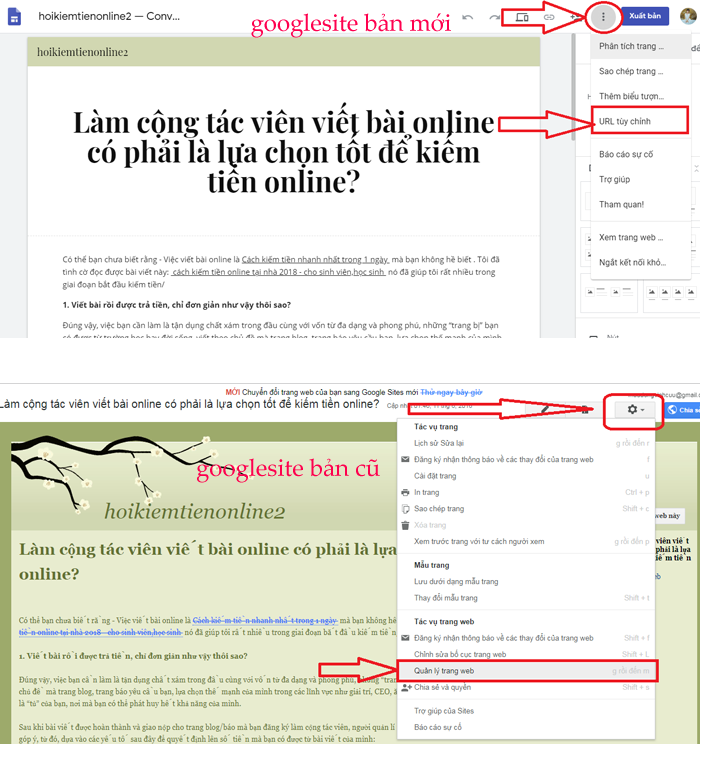
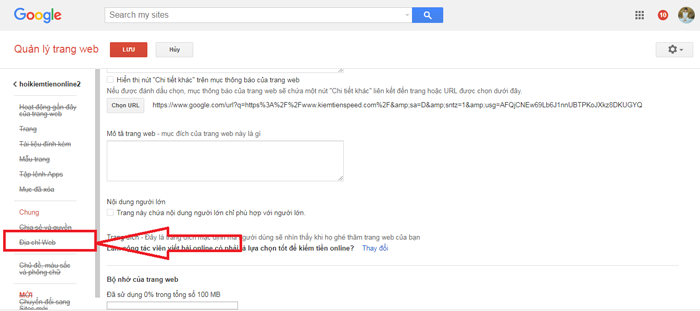
Tiếp theo phần địa chỉ web mọi người điền địa chỉ tên miền đã xác thực vào. Lưu ý: Cần điền cả "www" vào:
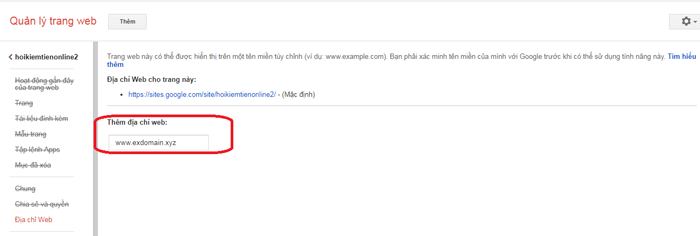
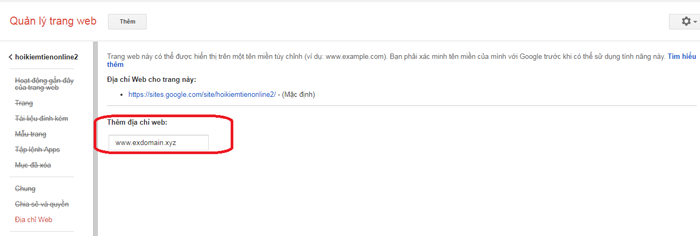
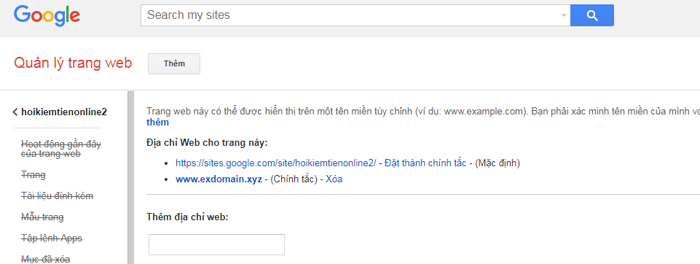

Ok vậy là mình đã hoàn thành (mọi người nên sử dụng trình duyệt coccoc sẽ dễ thực hiện hơn)- chúc các bạn thành công. Với năm 2020 theo update mới nhất là googlesite sẽ bỏ hoàn toàn giao diện cũ và người dùng sẽ chủ động thao tác để chuyển những trang googlesite bản cũ sang bản mới - Về cách làm các bạn có thể tham khảo bài viết